Cómo evitar que los sitios web rastreen su ubicación
Miscelánea / / February 15, 2022
Con el fin de personalizar la experiencia del usuario y, en algunos casos, también para recopilar datos, los sitios web solicitan permiso a los usuarios para conocer su ubicación actual, que se les proporciona a través del navegador.
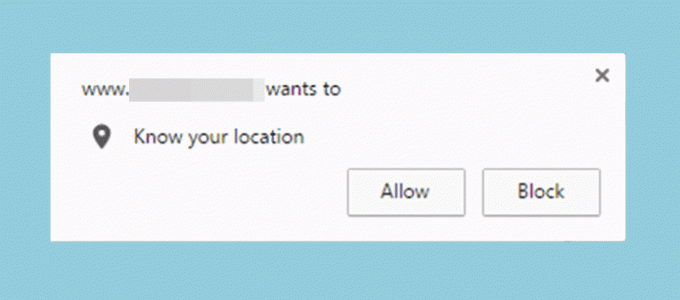
Pero si está cansado de que estas notificaciones que buscan información sobre su ubicación aparezcan de vez en cuando mientras navega en línea, puede deshabilitar los servicios de ubicación desde la configuración de su navegador.
Independientemente del navegador que utilice, cada uno de sus navegadores favoritos tiene configuraciones para los servicios de ubicación.
Lea también: Cómo usar el historial de ubicaciones de Google, habilitarlo o deshabilitarlo.Aquí vamos a hablar sobre cómo denegar el permiso a estos sitios web sin que lo molesten con el aviso usando configuraciones simples en Google Chrome, Mozilla Firefox, Ópera, Microsoft Edge y navegadores Safari.
Google Chrome
Tendrás que dirigirte a Configuración de privacidad de Chrome para deshabilitar la notificación de ubicación.

Haga clic en el menú de 'tres puntos' en el lado derecho de la barra de direcciones, vaya a la configuración.
Desplácese hacia abajo y haga clic en 'Mostrar configuración avanzada'. Busque 'Configuración de contenido' debajo del encabezado Privacidad y haga clic en él.
Desplácese hacia abajo hasta el encabezado "Ubicación" y seleccione "No permitir que ningún sitio rastree su ubicación física" para deshacerse de esas notificaciones emergentes que solicitan su permiso para rastrear su ubicación.
Mozilla Firefox
No es tan simple como ir a la configuración del navegador en este caso, pero tampoco es tan complicado.
Escriba 'acerca de: config' en la barra de direcciones. Aparecerá una advertencia en la siguiente pantalla que sugiere "¡Esto podría anular la garantía!".

No se preocupe, simplemente seleccione 'Acepto el riesgo' y en la siguiente página busque 'geo.enabled'.
Haga doble clic en él, lo que traerá el valor a 'falso' y el estado a 'conjunto de usuario'.

No verá las solicitudes de ubicación emergentes en Mozilla Firefox ahora.
Ópera
Acceda al menú en la esquina superior izquierda del navegador y abra 'Configuración'.
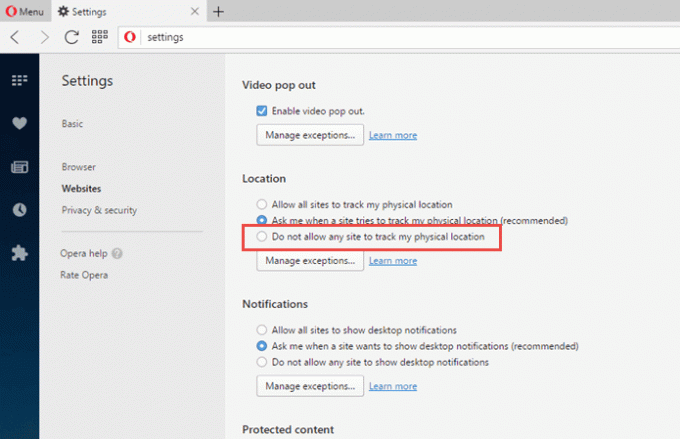
Vaya a la pestaña "Sitios web" del panel izquierdo en la configuración y desplácese hacia abajo para encontrar el encabezado "Ubicación".
Seleccione 'No permitir que ningún sitio rastree mi ubicación física'.
Borde de Microsoft
La configuración de seguimiento de ubicación de Microsoft Edge no se puede controlar desde el propio navegador, como cualquier otra aplicación de la plataforma Windows, tendrá que ir a la aplicación de configuración en Windows 10.
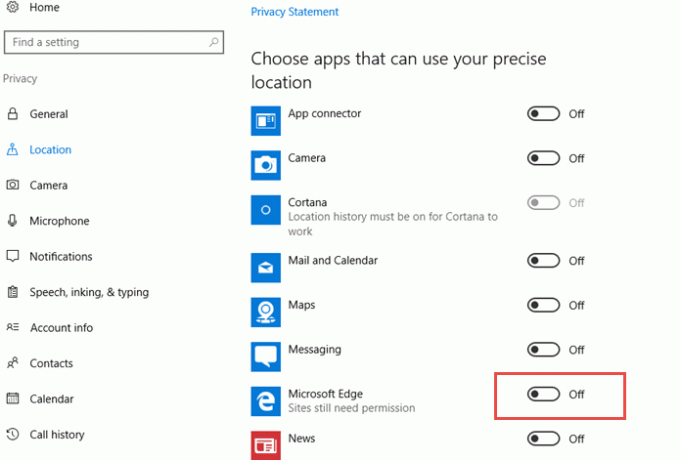
Abra Configuración, vaya a Privacidad y haga clic en Ubicación.
Desplácese hacia abajo y busque el encabezado "Elegir aplicaciones que puedan usar su ubicación precisa" y desactive el permiso de Microsoft Edge.
Safari
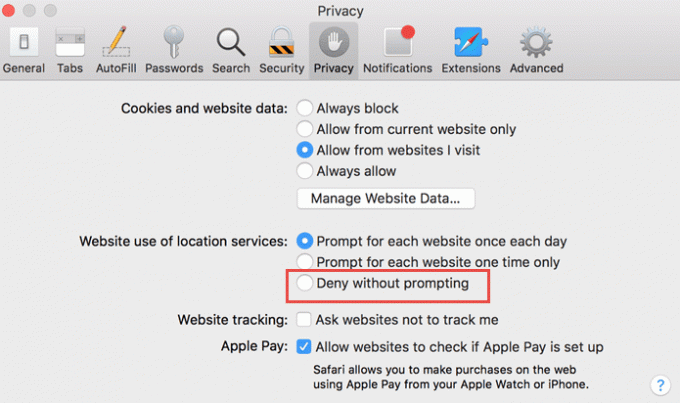
Vaya a Privacidad en las preferencias de su navegador Safari, busque "Uso del sitio web del servicio de ubicación" y seleccione "Denegar sin preguntar".
Lea también: Cómo eliminar información de ubicación confidencial de fotos en Mac.Última actualización el 03 febrero, 2022
El artículo anterior puede contener enlaces de afiliados que ayudan a respaldar a Guiding Tech. Sin embargo, no afecta nuestra integridad editorial. El contenido sigue siendo imparcial y auténtico.

Escrito por
Entusiasta de la bicicleta, viajero, seguidor de ManUtd, mocoso del ejército, herrero de la palabra; Universidad de Delhi, Colegio Asiático de Periodismo, ex alumno de la Universidad de Cardiff; un periodista respirando tecnología en estos días.


